如何更改 Google 幻灯片中所有幻灯片的字体
如果您正在 Google 幻灯片中制作演示文稿并且需要切换字体,那么您可能已经选择了文本并选择了新字体。
这是在文档中进行此类调整的常见方法,并且类似的概念适用于许多不同的应用程序,例如幻灯片、Google 文档或 Google 表格。
但是,如果您想更改现有演示文稿的每张幻灯片的字体,那么通过单独选择所有文本来完成此操作可能需要一段时间。
我们下面的教程将向您展示如何使用 Google 幻灯片中的主幻灯片或一次更改多张幻灯片的字体。
- 打开幻灯片。
- 选择滑动选项卡。
- 选择编辑主题。
- 从左栏中选择幻灯片布局。
- 选择要修改的文本类型。
- 选择文本。
- 从中选择新的字体样式字体下拉菜单。
我们的指南在下面继续提供有关更改 Google 幻灯片演示文稿字体的其他信息,包括这些步骤的图片。
最后更新于 2025 年 6 月 20 日 / 附属链接 / 来自亚马逊产品广告 API 的图片
|作为一名亚马逊员工,我通过符合条件的购买赚取收入。
如果您希望对象在文档中提供自由,请了解如何在 Google 文档中插入文本框。
在 Google 幻灯片中工作的一个方便元素是能够在每张幻灯片上拥有一致的布局结构。
推荐阅读:如何在 iPad 上更改 Google 幻灯片的不透明度:分步指南
这有助于使演示文稿看起来更加专业,并且提供一定程度的可预测性,使内容编辑变得更加容易。
但在使用了一些幻灯片后,您可能会发现您不喜欢用于特定类型文本的字体。返回并手动更改每个字体实例可能很乏味,而且很容易错过一个。
幸运的是,Google 幻灯片有一个主幻灯片,可以轻松调整演示文稿中每种类型文本的设置。我们下面的指南将向您展示如何更改 Google 幻灯片中所有幻灯片的字体,以便您可以快速更新幻灯片中不同类型的文本。
我们关于将 Google 幻灯片另存为图片的文章可以向您展示一种将幻灯片导出为图像文件的简单方法。
如何使用 Google 幻灯片中的主幻灯片更改字体(带图片指南)
本文中的步骤是在 Google Chrome Web 浏览器的桌面版本中执行的,但也适用于 Firefox 或 Safari 等其他桌面浏览器。
步骤一:登录 Google 云端硬盘并打开您的幻灯片演示文稿。
第 2 步:单击滑动窗口顶部的选项卡。


第 3 步:选择编辑主题选项。
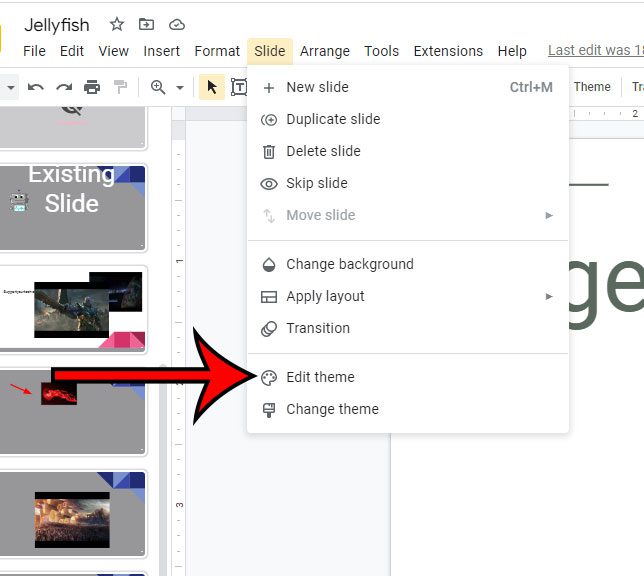
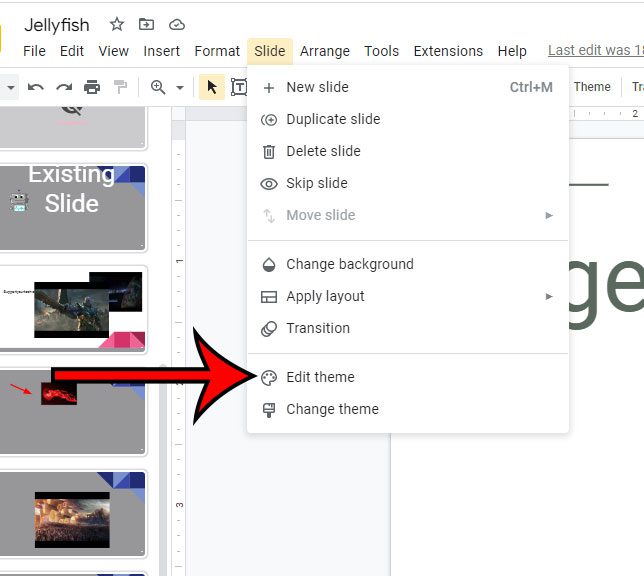
步骤 4:选择您要编辑的幻灯片布局类型。
请注意,当您单击每个幻灯片母版布局时,都会显示正在使用该模板的幻灯片的数量。
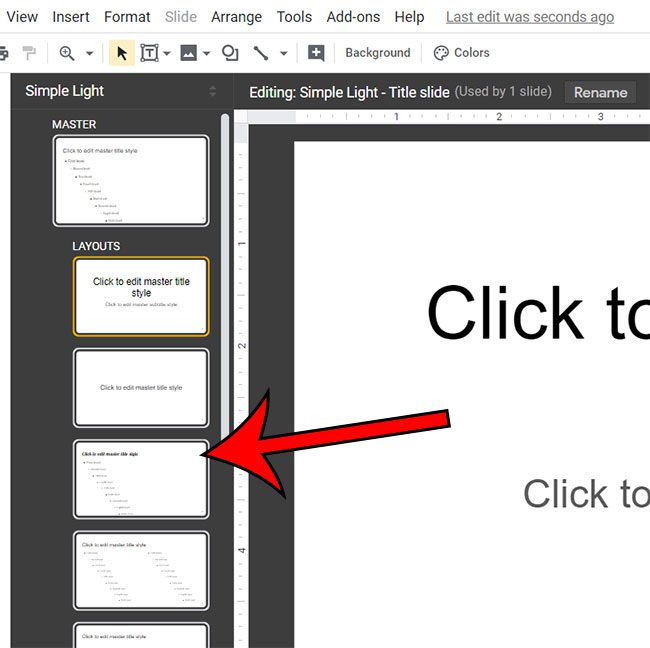
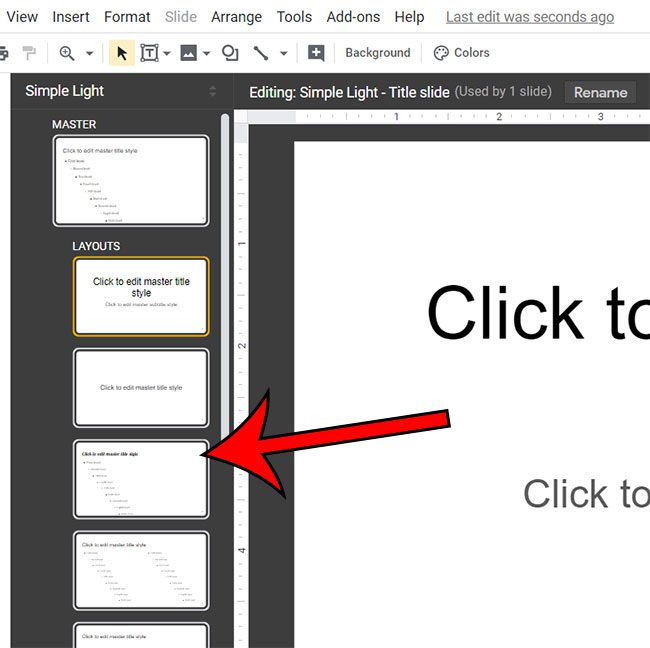
步骤 5:单击使用您要更改的字体的文本类型。
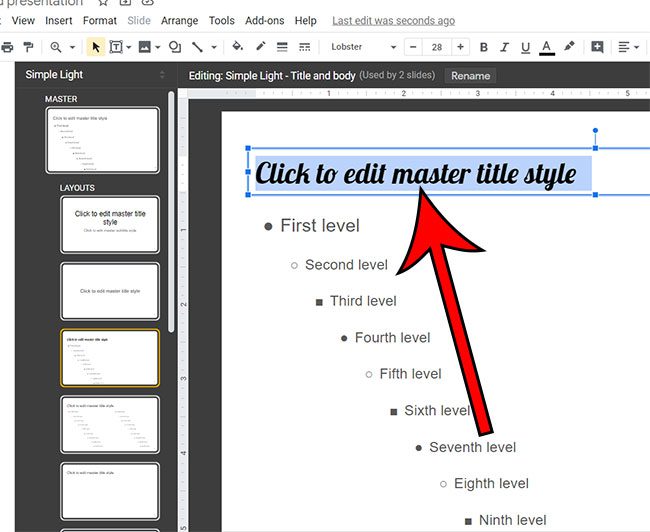
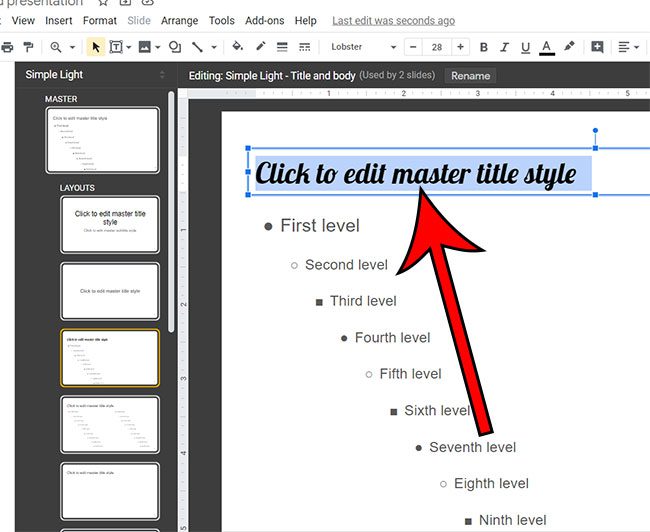
第六步:选择文字,然后点击字体下拉菜单并选择新字体。
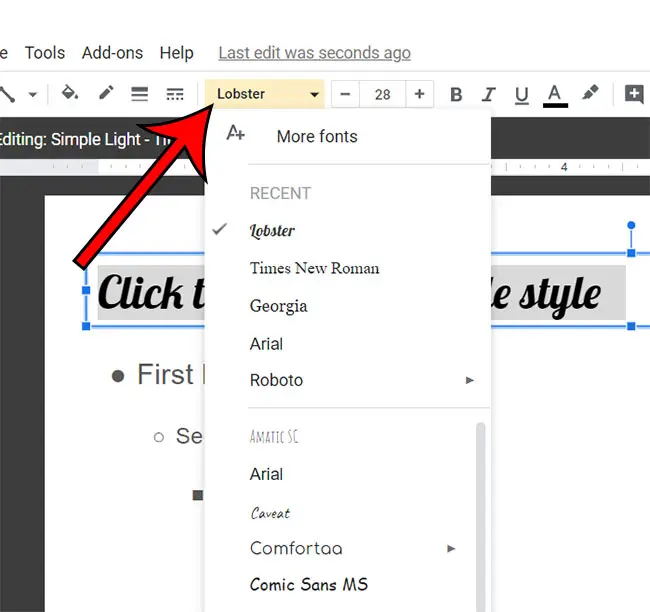
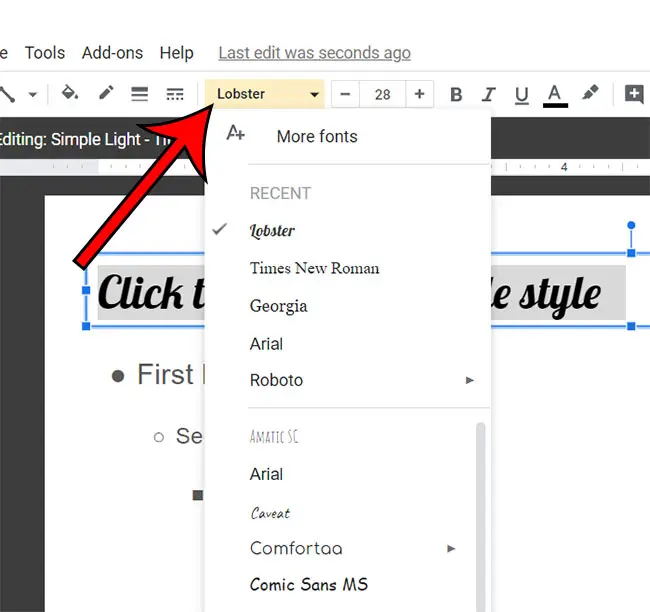
然后,您应该能够从窗口左侧的列中选择一张幻灯片,并查看它使用所选新字体的外观。使用该文本类型的其他幻灯片位置也将更新。
现在您已经知道如何使用母版幻灯片更新 Google 幻灯片中的字体,您将能够快速更改整个演示文稿的格式设置。
请注意,任何给定演示文稿中都有多种幻灯片类型,因此如果您想在每个幻灯片位置使用相同的字体,则可能需要调整多个主幻灯片。
我们的 Google 文档更改默认字体指南可以向您展示如何在文字处理应用程序中为新文档使用不同的字体。
如何更改 Google 幻灯片文本框的字体
虽然我们在上面的指南中讨论了更改每张幻灯片的字体,但您可能只对更新幻灯片上的一个文本框中的单个文本选择的字体感兴趣。
您可以通过另一种方式执行此操作,而无需更改母版幻灯片并影响演示文稿的其余部分。
第 1 步:打开您的 Google 幻灯片文件。
步骤 2:从窗口左侧的列表中选择幻灯片。
第三步:点击文本框,然后选择文本。
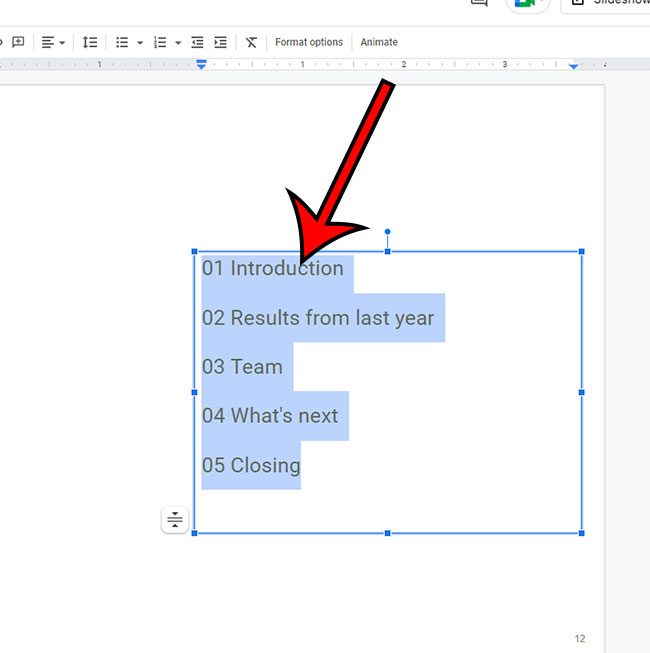
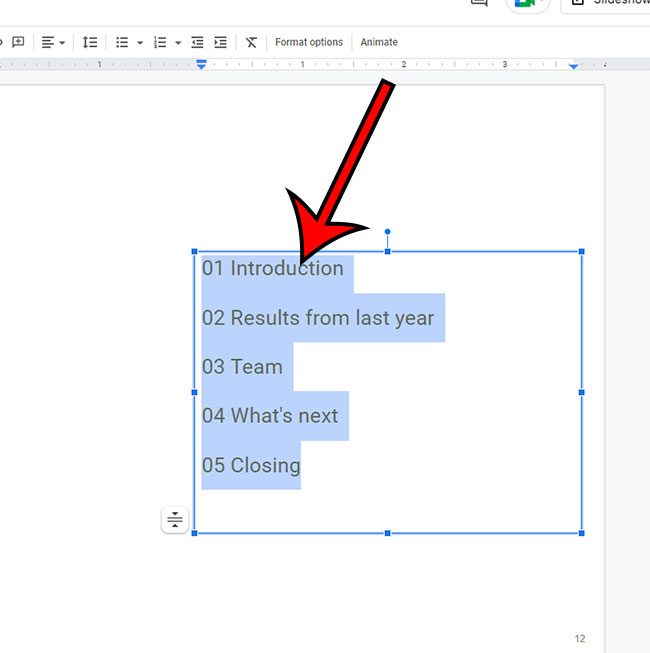
第 4 步:选择字体从工具栏下拉菜单,然后单击要使用的字体。


字体应立即更新,以便使用您刚刚选择的字体样式。
关于更改整个幻灯片演示文稿的字体的视频
如何更改 Google 幻灯片演示文稿字体信息图
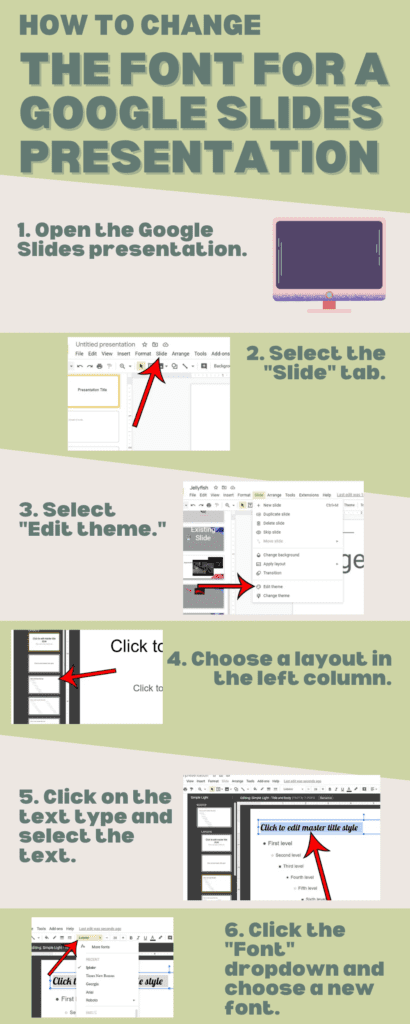
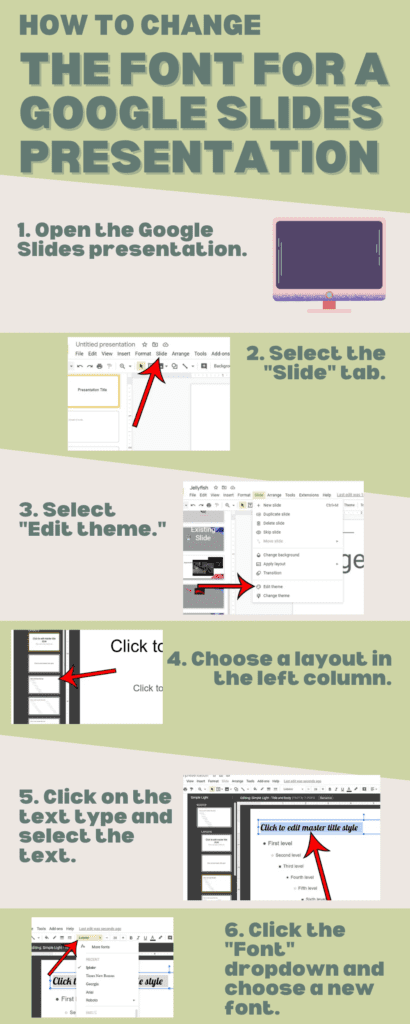


![[Outlook]启动时如何设置/解锁密码](https://jjgvkw.pfrlju.com/tech/eva/wp-content/uploads/cache/2025/05/【Outlook】起動時のパスワードの設定解除手順|Windowsデスクトップ版.png)



